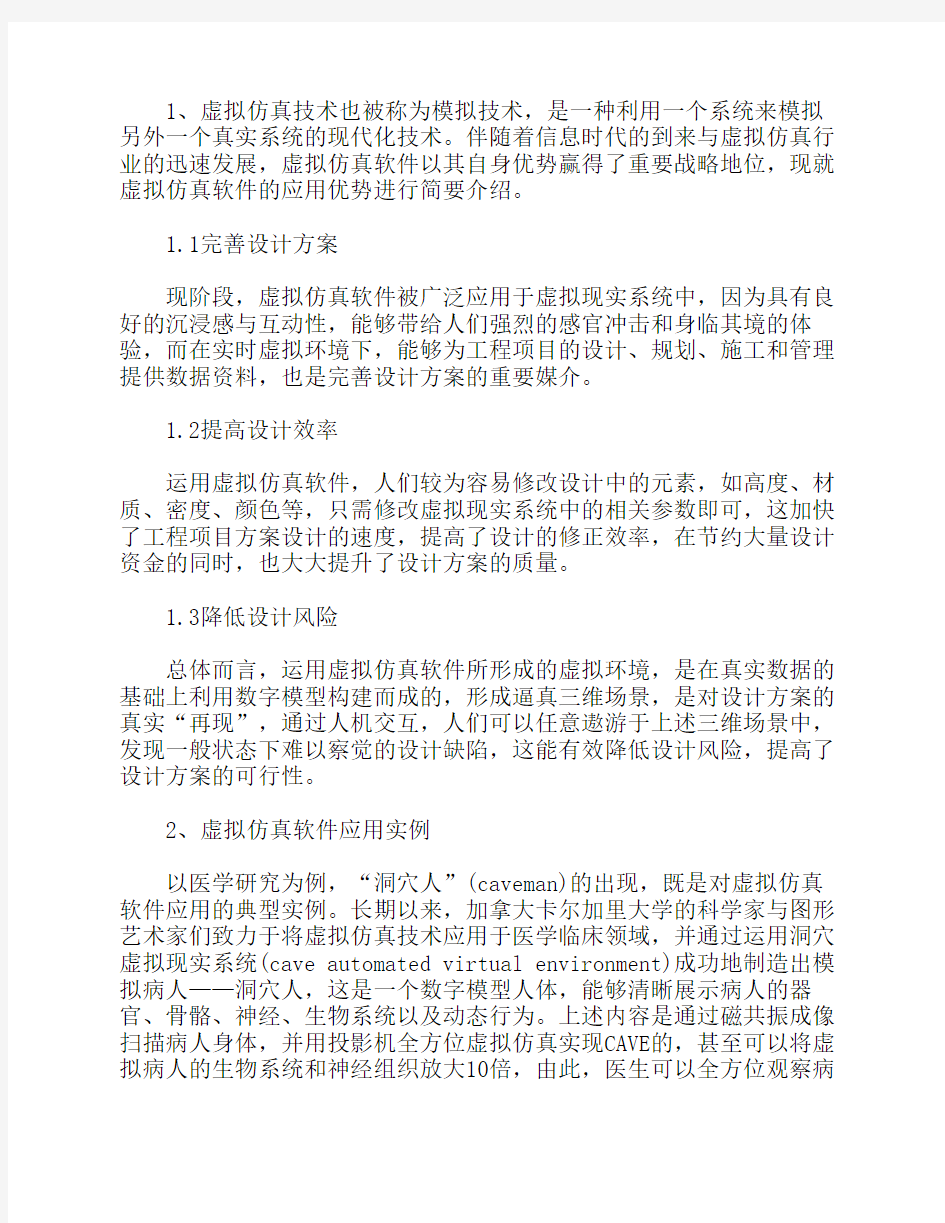
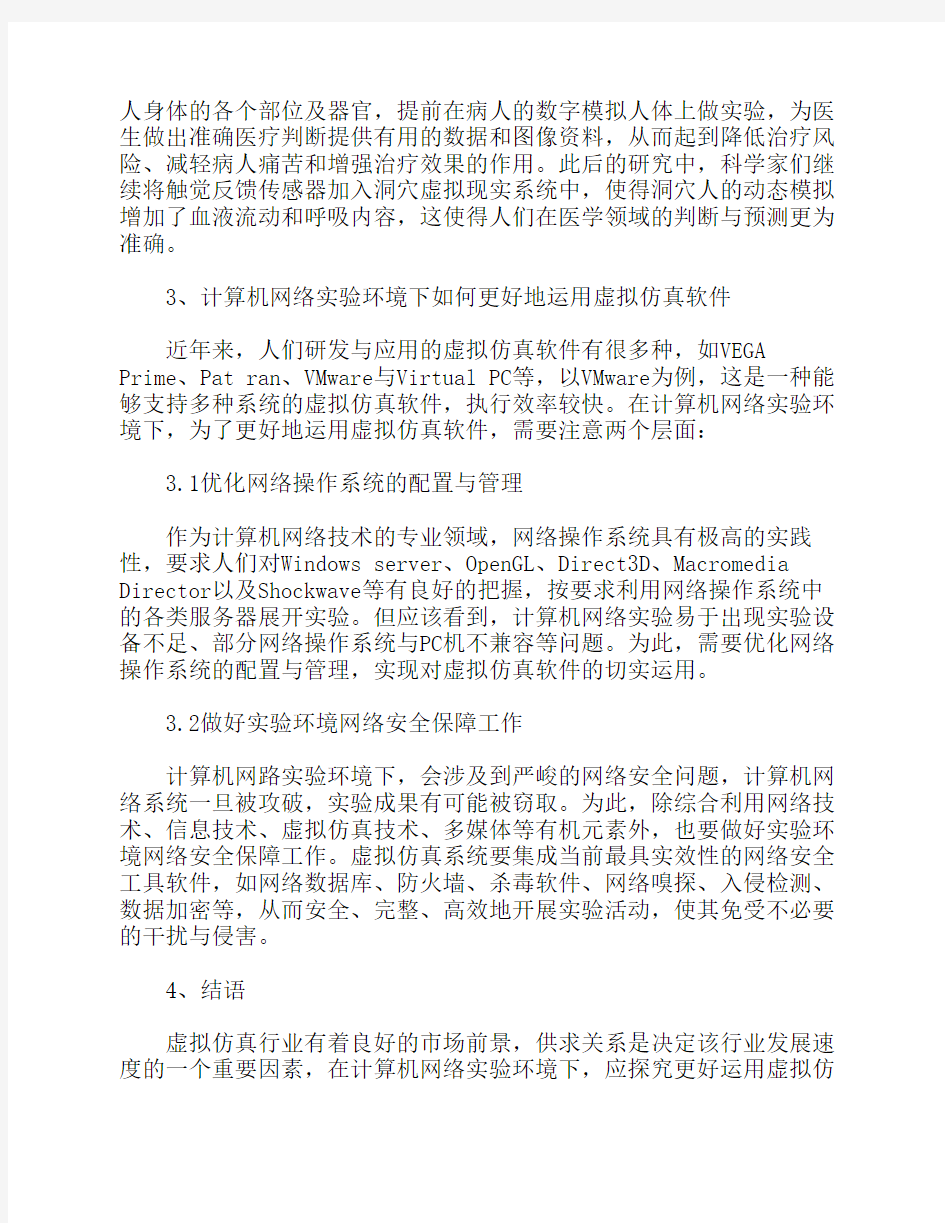
1、虚拟仿真技术也被称为模拟技术,是一种利用一个系统来模拟另外一个真实系统的现代化技术。伴随着信息时代的到来与虚拟仿真行业的迅速发展,虚拟仿真软件以其自身优势赢得了重要战略地位,现就虚拟仿真软件的应用优势进行简要介绍。
1.1完善设计方案
现阶段,虚拟仿真软件被广泛应用于虚拟现实系统中,因为具有良好的沉浸感与互动性,能够带给人们强烈的感官冲击和身临其境的体验,而在实时虚拟环境下,能够为工程项目的设计、规划、施工和管理提供数据资料,也是完善设计方案的重要媒介。
1.2提高设计效率
运用虚拟仿真软件,人们较为容易修改设计中的元素,如高度、材质、密度、颜色等,只需修改虚拟现实系统中的相关参数即可,这加快了工程项目方案设计的速度,提高了设计的修正效率,在节约大量设计资金的同时,也大大提升了设计方案的质量。
1.3降低设计风险
总体而言,运用虚拟仿真软件所形成的虚拟环境,是在真实数据的基础上利用数字模型构建而成的,形成逼真三维场景,是对设计方案的真实“再现”,通过人机交互,人们可以任意遨游于上述三维场景中,发现一般状态下难以察觉的设计缺陷,这能有效降低设计风险,提高了设计方案的可行性。
2、虚拟仿真软件应用实例
以医学研究为例,“洞穴人”(caveman)的出现,既是对虚拟仿真软件应用的典型实例。长期以来,加拿大卡尔加里大学的科学家与图形艺术家们致力于将虚拟仿真技术应用于医学临床领域,并通过运用洞穴虚拟现实系统(cave automated virtual environment)成功地制造出模拟病人——洞穴人,这是一个数字模型人体,能够清晰展示病人的器官、骨骼、神经、生物系统以及动态行为。上述内容是通过磁共振成像扫描病人身体,并用投影机全方位虚拟仿真实现CAVE的,甚至可以将虚拟病人的生物系统和神经组织放大10倍,由此,医生可以全方位观察病
人身体的各个部位及器官,提前在病人的数字模拟人体上做实验,为医生做出准确医疗判断提供有用的数据和图像资料,从而起到降低治疗风险、减轻病人痛苦和增强治疗效果的作用。此后的研究中,科学家们继续将触觉反馈传感器加入洞穴虚拟现实系统中,使得洞穴人的动态模拟增加了血液流动和呼吸内容,这使得人们在医学领域的判断与预测更为准确。
3、计算机网络实验环境下如何更好地运用虚拟仿真软件
近年来,人们研发与应用的虚拟仿真软件有很多种,如VEGA Prime、Pat ran、VMware与Virtual PC等,以VMware为例,这是一种能够支持多种系统的虚拟仿真软件,执行效率较快。在计算机网络实验环境下,为了更好地运用虚拟仿真软件,需要注意两个层面:
3.1优化网络操作系统的配置与管理
作为计算机网络技术的专业领域,网络操作系统具有极高的实践性,要求人们对Windows server、OpenGL、Direct3D、Macromedia Director以及Shockwave等有良好的把握,按要求利用网络操作系统中的各类服务器展开实验。但应该看到,计算机网络实验易于出现实验设备不足、部分网络操作系统与PC机不兼容等问题。为此,需要优化网络操作系统的配置与管理,实现对虚拟仿真软件的切实运用。
3.2做好实验环境网络安全保障工作
计算机网路实验环境下,会涉及到严峻的网络安全问题,计算机网络系统一旦被攻破,实验成果有可能被窃取。为此,除综合利用网络技术、信息技术、虚拟仿真技术、多媒体等有机元素外,也要做好实验环境网络安全保障工作。虚拟仿真系统要集成当前最具实效性的网络安全工具软件,如网络数据库、防火墙、杀毒软件、网络嗅探、入侵检测、数据加密等,从而安全、完整、高效地开展实验活动,使其免受不必要的干扰与侵害。
4、结语
虚拟仿真行业有着良好的市场前景,供求关系是决定该行业发展速度的一个重要因素,在计算机网络实验环境下,应探究更好运用虚拟仿
真技术及其软件的策略。纵观国内虚拟仿真软件运用情况,仍缺少行业整体品牌效应,缺少拥有核心知识产权与专利产品的企业,应进一步强化虚拟仿真软件研发企业的发展创新精神,提高国内虚拟仿真软件的研发技艺,降低研发与运营成本,根植于客户实际需求,提供可靠产品与优质服务。并在此基础上,积极利用虚拟仿真软件构建虚拟实验平台,将计算机网络技术与实验探索结合起来,实现两个领域的优势互补,拓展现代化实验室的内涵及外延,对实验研究起到强大推动作用。
东南大学自动化学院 实验报告 课程名称:信息通信网络概论 第4次实验 实验名称:实验四﹑计算机网络通信应用程序设计 院(系):自动化专业:自动化 姓名:学号: 实验室:金智楼实验组别: 同组人员:实验时间: 2016 年 12 月 20 日 评定成绩:审阅教师: 目录 (一)基于TCP/IP的计算机网络通信应用程序设计 一.实验目的和要求 (3) 二.实验原理·························································· 3 三. 实验方案与实验步 骤 (3) 四.实验设备与器材配置 (4)
五.实验记录·························································· 4 六.实验总结························································· 11 附录:部分代码 (二)基于UDP/IP的计算机网络通信应用程序设计 一.实验目的和要求 (17) 二.实验原理························································ 17 三. 实验方案与实验步 骤 (17) 四.实验设备与器材配置 (18) 五.实验记录························································ 18 六.实验总结························································ 25
计算机网络模拟器实验报告 实验说明:共5个实验,其中前3个必做,后2个选做 实验目的 1、掌握模拟器软件的使用方法; 2、掌握配置PC、交换机、路由器的方法; 3、掌握为交换机设置VLAN,为端口设置TRUNK的方法。 二、实验环境(请注意关闭杀毒软件) WinXP/WIN7、HW - RouteSim 2.2 (软件请到BB 课程资源下载,下载后直接解压缩运行;下载前请关闭杀 毒软件) 三、实验步骤及结果 实验一:计算机和交换机基本设置 H&St A 10.65.1.1 IIGB L I 2 添加一个交换机,两个计算机,连接A电脑到交换机3号 端口,B电脑到6号端口,双击交换机,进入终端配置:
[Quidway]sysname S3026 ;交换机重命名为S3026 [S3026]super password 111 ;设置特权密码为111 [S3026]quit
试验一 利用wireshark抓包工具抓包 一、实验名称 使用网络协议分析仪 Wireshark 二、实验目的 1. 掌握安装和配置网络协议分析仪Wireshark的方法; 2. 熟悉使用Wireshark工具分析网络协议的基本方法,加深对协议格式、协议层次和协议交互过程的理解。 三、实验内容和要求 1. 安装和配置Wireshark的网络协议分析仪,下载地址。 2. 使用并熟悉Wireshark分析协议的部分功能。 四、实验环境 1.Windows7 操作系统PC机器。 2.PC机器具有以太网卡一块,通过双绞线与局域网连接。 3.Wireshark软件(Wireshark-win64-2.0.2)。 五、操作方法与实验步骤 1:安装网络协议分析仪,从官网下载exe软件双击安装Wireshark-win64-2.0.2。 2:启用Wireshark进行试验。
2.1:启动初始如下显示: 2.2:分组捕获数据,并将捕获的数据保存为文件抓包实验数据.pcapng,当再次需要捕获时,可以打开文件在进行实验抓包。2.3:对数据进行协议分析。 在上部“俘获分组的列表”窗口中,有编号(No)、时间(Time)、源地址(Source)、目的地址(Destination)、协议(Protocol)、长度(Length)和信息(Info)等列(栏目),各列下方依次排列着俘获的分组。中部“所选分组首部的细节信息”窗口给出选中帧的首部详细内容。下部“分组内容”窗口中是对应所选分组以十六进制数和ASCII 形式的内容。 2.4无线网连接抓包实验数据如下图1 2.5本地连接网页抓包实验数据如下图2
实验二虚拟局域网 实验2.1 一、实验目的 理解Port Vlan 的配置。 二、实验内容 通过划分PORT VLAN 实现本交换端口隔离。 三、实验拓扑 四、实验设备 S2126G (1 台) 五、实验步骤 第一步:在未划VLAN 前两台PC 互相ping 可以通。 第二步:创建VLAN 。 Switch#configure terminal ! 进入交换机全局配置模式。 Switch(config)# vlan 10 ! 创建vlan 10 。 Switch(config-vlan)# name test10 ! 将Vlan 10 命名为test10 。 Switch(config)# vlan 20 ! 创建vlan 20 。 Switch(config-vlan)# name test20 ! 将Vlan 20 命名为test20 。 第三步:将接口分配到VLAN 。 Switch(config)# interface fastethernet 0/5 ! 进入fastethernet 0/5 的接口配置模式。 Switch(config-if)# switch access vlan 10 ! 将fastethernet 0/5 端口加入vlan10 中。 Switch(config)# interface fastethernet 0/15 ! 进入fastethernet 0/15 的接口配置模式。 Switch(config-if)# switch access vlan 20 ! 将fastethernet 0/15 端口加入 vlan 20 中。 第四步:两台PC 互相ping 不通。 验证测试: Switch#show vlan VLAN Name Status Ports ---- -------------------------------- --------- ------------------------------- 1 default active Fa0/1 ,Fa0/ 2 ,Fa0/3 Fa0/4 ,Fa0/6 ,Fa0/7 Fa0/8 ,Fa0/9 ,Fa0/10
实验四IEEE 802.3协议分析和以太网 一、实验目的 1、分析802.3协议 2、熟悉以太网帧的格式 二、实验环境 与因特网连接的计算机网络系统;主机操作系统为windows;Ethereal、IE等软件。 三、实验步骤 (注:本次实验先完成前面的“1 俘获并分析以太网帧”,并回答好后面的第1-10 题,完成后看书学习一下arp的相关容) 1、俘获并分析以太网帧 (1)清空浏览器缓存(在IE窗口中,选择“工具/Internet选项/删除文件”命令)。 (2)启动Ethereal,开始分组俘获。 (3)在浏览器的地址栏中输入: https://www.doczj.com/doc/7814832710.html,/ethereal-labs/HTTP-ethereal-lab-file3.html,浏览器将显示冗长的美国权力法案。 (4)停止分组俘获。首先,找到你的主机向服务器https://www.doczj.com/doc/7814832710.html,发送的HTTP GET报文的分组序号,以及服务器发送到你主机上的HTTP 响应报
文的序号。其中,窗口大体如下。 选择“Analyze->Enabled Protocols”,取消对IP复选框的选择,单击OK(不这样设置也可,建议先不要这样操作)。窗口如下。 (5)选择包含HTTP GET报文的以太网帧,在分组详细信息窗口中,展开Ethernet II信息部分。根据操作,回答“四、实验报告容”中的1-5题
(6)选择包含HTTP 响应报文中第一个字节的以太网帧,根据操作,回答“四、实验报告容”中的6-10题 2、ARP (1)利用MS-DOS命令:arp 或c:\windows\system32\arp查看主机上ARP缓存的容。根据操作,回答“四、实验报告容”中的11题。 (2)利用MS-DOS命令:arp-d * 清除主机上ARP缓存的容。 (3)清除浏览器缓存。 (4)启动Ethereal,开始分组俘获。 在浏览器的地址栏中输入: https://www.doczj.com/doc/7814832710.html,/ethereal-labs/HTTP-ethereal-lab-file3.html,浏览器将显示冗长的美国权力法案。 (5)停止分组俘获。选择“Analyze->Enabled Protocols”,取消对IP复选框的选择,单击OK。窗口如下。根据操作,回答“四、实验报告容”中的12-15题。
XXXX大学计算机与信息学院信息工程类实验报告 系:计算机与信息学院专业:电子信息工程年级: 2009 姓名:学号:实验课程: 实验室号:_______ 实验设备号:实验时间: 指导教师签字:成绩: 实验四路由器配置实验 一、实验目的和要求 1. 认识路由器的端口、型号 2.掌握路由器的路由配置 3. 理解网络互联的基本原理 二、实验原理 1. 路由器的工作原理 2.静态路由与默认路由 3. 动态路由协议RIP 4. Cisco路由器的配置命令 三、实验设备与环境 本实验在PC机上利用模拟软件进行操作,需要的设备有:PC机一台,Windows XP操作系统,思科路由模拟软件Packet Tracer V5.2。 四、实验内容与步骤 1. 路由器单臂路由配置 (1)启动Packet Tracer V5.2,添加一个Generic路由器,双击路由器图标,在弹出的窗口中选择Config如图所示,认识路由器的端口。其中,端口FastEthernet 是以太网口,用来连接局域网中的计算机。端口Serial是串口,用来连接其它路由器,通过这种端口所连接的网络的两端要求配置时钟频率以实现实时同步。
软件中,路由器和交换机之间用交叉线连接,PC机和交换机之间用直通线连接。 (3)配置PC0和PC1的IP地址和默认网关 PC0: 192.168.1.2 255.255.255.0 192.168.1.1 PC1: 192.168.2.2 255.255.255.0 192.168.2.1 (4)配置交换机VLAN Switch>en
Switch#conf t Switch(config)#vlan 2 Switch(config-vlan)#exit Switch(config)#vlan 3 Switch(config-vlan)#exit Switch(config)#int f0/2 Switch(config-if)#switchport access vlan 2 Switch(config-if)#exit Switch(config)#int f0/3 Switch(config-if)#switchport access vlan 3 Switch(config-if)#exit Switch(config)#int f0/1 Switch(config-if)#switchport mode trunk (5)测试两台主机间的连通性 在PC0中PING PC1(不通) (6)配置路由器的子接口 当交换机设置两个Vlan时,逻辑上已经成为两个网络,广播被隔离了。两个Vlan 的网络要通信,必须通过路由器,如果两个VLAN接入路由器的同一个物理端口,则必须在这个物理端口上创建两个子接口分别与两个Vlan对应,同时还要求与路由器相连的交换机的端口fa 0/1要设置为trunk,因为这个接口要通过两个Vlan的数据包。参考命令如下: Router>en Router#conf t Router(config)#int f0/0 Router(config-if)#no shutdown //开启f0/0端口 Router(config-if)#exit Router(config)#int f0/0.1 //创建子接口 Router(config-subif)# encapsulation dot1Q 2 //将以太网子接口0/0.1划分到vlan 2,并且封装格式为802.1q Router(config-subif)#ip address 192.168.1.1 255.255.255.0 //配置子接口f0/0.1的IP地址 Router(config-subif)#exit Router(config)#int f0/0.2 Router(config-subif)# encapsulation dot1Q 3 //将以太口子接口0/0.2分到vlan 3,并且封装格式为802.1q Router(config-subif)#ip address 192.168.2.1 255.255.255.0 //配置子接口f0/0.2的IP地址 Router(config-subif)#end Router#show ip route //显示路由器的路由表 (7)测试两台主机间的连通性 在PC0中PING PC1(通)
实用文档 实验报告正文: 一、实验名称使用网络模拟器packetTracer 二、实验目的: 1. 掌握安装和配置网络模拟器PacketTracer的方法; 2. 掌握使用PacketTracer模拟网络场景的基本方法,加深对网络环境,网络设备和网络协议交互过 程等方面的理解。 三、实验内容和要求 1. 安装和配置网络模拟器; 2. 熟悉PacketTracer模拟器; 3. 观察与IP网络接口的各种网络硬件; 4. 进行ping和traceroute。 四、实验环境 1)运行 Windows 8.1 操作系统的 PC 一台。 2)下载 CISCO 公司提供的 PacketTracer 版本 5.2.1。 五、操作方法与实验步骤 1) 安装网络模拟器 安装 CISCO 网络模拟器 PacketTracer 版本 5.2.1。双击 PacketTracer 安装程序图标,入安装过程。根据提示进行选择确认,可以顺利安装系统。 2) 使用 PacketTracer 模拟器 (1) 启动系统。点击“Cisco Packet Tracer”图标,将会出现如图 1 所示的系统界面。
图 7 PacketTracer 的主界面 菜单栏中包含新建、打开、保存等基本文件操作,其下方是一些常用的快捷操作图标。 工作区则是绘制、配置和调试网络拓扑图的地方。 操作工具位于工作区右边,自上而下有 7个按钮。这些操作工具的作用分别是:选择(Selected),用于选中配置的设备;移动(MoveLayout),用于改变拓扑布局;放置标签(Place Note),用于给网络设备添加说明;删除(Delete),用于去除拓扑图中的元素,如设备、标签等;检查(Inspect),用于查询网络设备的选路表、MAC 表、ARP 表等;增加简单的 PDU(Add Simple PDU),用于增加 IP 报文等简单操作;增加复杂的 PDU(Add Complex PDU),可以在设置 IP 报文后再设置 TTL 值等操作。使用检查工具可以查看网络设备(交换机、路由器)的 3 张表,该功能等同于在 IOS 命令行中采用相应的 show 命令,如 show arp。增加简单的 PDU 和增加复杂的 PDU 两个工具用于构造测试网络的报文时使用,前者仅能测试链路或主机之间是否路由可达,后者则具有更多的功能。 例如,要测试 PC0 到 Router0 之间的连通性,可以先用增加简单的 PDU 工具点击 PC0,再用该工具点击 Router0 就可以看出两设备之间是否连通。如图 8 所示。 图 8 用增加简单的 PDU 工具测试设备之间的连通性 结果表明两个设备之间的链接是畅通的,图9是模拟模式下捕获到的数据包信息列表
计算机网络模拟器实验报告记录(1)
————————————————————————————————作者:————————————————————————————————日期:
计算机网络模拟器实验报告 学院:学号:姓名: 实验名称:计算机网络模拟器试验 实验说明:共5个实验,其中前3个必做,后2个选做。 一、实验目的 1、掌握模拟器软件的使用方法; 2、掌握配置PC、交换机、路由器的方法; 3、掌握为交换机设置VLAN,为端口设置TRUNK的 方法。 二、实验环境(请注意关闭杀毒软件) WinXP/WIN7、HW-RouteSim 2.2(软件请到BB 课程资源下载,下载后直接解压缩运行;下载前请 关闭杀毒软件) 三、实验步骤及结果 实验一:计算机和交换机基本设置 添加一个交换机,两个计算机,连接A电脑到交换机3号端口,B电脑到6号端口,双击交换机,进入终端配置:
实验四 IEEE 802.3协议分析和以太网 一、实验目的 1、分析802.3协议 2、熟悉以太网帧的格式 二、实验环境 与因特网连接的计算机网络系统;主机操作系统为windows;Ethereal、IE 等软件。 三、实验步骤 (注:本次实验先完成前面的“1 俘获并分析以太网帧”,并回答好后面的第1-10 题,完成后看书学习一下arp的相关内容) 1、俘获并分析以太网帧 (1)清空浏览器缓存(在IE窗口中,选择“工具/Internet选项/删除文件” 命令)。 (2)启动Ethereal,开始分组俘获。 (3)在浏览器的地址栏中输入: https://www.doczj.com/doc/7814832710.html,/ethereal-labs/HTTP-ethereal-lab-file3. html,浏览器将显示冗长的美国权力法案。 (4)停止分组俘获。首先,找到你的主机向服务器https://www.doczj.com/doc/7814832710.html,发送的HTTP GET报文的分组序号,以及服务器发送到你主机上的HTTP 响应报文的序号。其中,窗口大体如下。
选择“Analyze->Enabled Protocols”,取消对IP复选框的选择,单击OK(不这样设置也可,建议先不要这样操作)。窗口如下。 (5)选择包含HTTP GET报文的以太网帧,在分组详细信息窗口中,展开Ethernet II信息部分。根据操作,回答“四、实验报告内容”中的1-5题 (6)选择包含HTTP 响应报文中第一个字节的以太网帧,根据操作,回答“四、实验报告内容”中的6-10题 2、ARP
(1)利用MS-DOS命令:arp 或 c:\windows\system32\arp查看主机上ARP缓存的内容。根据操作,回答“四、实验报告内容”中的11题。 (2)利用MS-DOS命令:arp -d * 清除主机上ARP缓存的内容。 (3)清除浏览器缓存。 (4)启动Ethereal,开始分组俘获。 在浏览器的地址栏中输入: https://www.doczj.com/doc/7814832710.html,/ethereal-labs/HTTP-ethereal-lab-file3. html,浏览器将显示冗长的美国权力法案。 (5)停止分组俘获。选择“Analyze->Enabled Protocols”,取消对IP复选框的选择,单击OK。窗口如下。根据操作,回答“四、实验报告内容”中的12-15题。 四、实验报告内容 在实验的基础上,回答以下问题: 1、你所在主机的48位以太网地址是多少? 2、以太网Frame中目标主机48位的地址是多少?它是 https://www.doczj.com/doc/7814832710.html,服务器的以太网地址吗?如果不是,该地址是 什么设备的以太网地址?
杭州电子科技大学 实验报告 学生姓名:韩民杨学号:12081420 指导教师:吴端坡 实验地点:1#108 实验时间:2015-4-24 一、实验室名称:1#108 二、实验项目名称:计算机网络实验1 Coding on error dectecting algorithms(C++) 三、实验学时: 四、实验原理:C++编程 五、实验目的:利用C++编程CRC16校验及奇偶校验 六、实验内容: Coding on error dectecting algorithms(C++) 1.Cyclic redundancy check Using the polynomials below to encode random generated data stream (40-100bits). Show the FEC, and encoded data frame. CRC-4 x4+x+1 ITU G.704 CRC-16 x16+x15+x2+1 IBM SDLC CRC-32 x32+x26+x23+ (x2) x+1 ZIP, RAR, IEEE 802 LAN/FDDI, IEEE 1394, PPP-FCS For the error patter listed below, what the conclusion does the receiver get? Can the receiver find the errors?
Case Error pattern No error 0000 (0000) One error 1000 (000) Two errors 100 (001) Random errors Random error pattern 2.Parity check Using even or odd parity check on random generated data stream (8-20bits). Show encoded data frame. For the error patter listed below, what the conclusion does the receiver get? Can the receiver find the errors? Case Error pattern No error 0000 (0000) One error 1000 (000) Two errors 100 (001) 七、实验器材(设备、元器件): PC机一台,装有C++集成开发环境。 八、实验步骤: #include
实验报告四 班级:07东方信息姓名:学号:实验时间:5-6 机房:9#205 组号:7 机号:A 一、实验题目 实验四路由器及其基本配置实验 二、实验设备 CISCO路由器,网线,专用电缆(RS232,V35),CONSOLE,PC 机。 三、实验内容 观察CISCO路由器,了解路由器基本知识; 学习电缆连接; 查看CISCO路由器的操作,了解路由器工作原理; 学习基本的路由器配置。 四、原理 路由器是工作在IP协议网络层实现子网之间转发数据的设备。路由器内部可以划分为控制平面和数据通道。在控制平面上,路由协议可以有不同的类型。路由器通过路由协议交换网络的拓扑结构信息,依照拓扑结构动态生成路由表。在数据通道上,转发引擎从输入线路接收IP包后,分析与修改包头,使用转发表查找输出端口,把数据交换到输出线路上。转发表是根据路由表生成的,其表项和路由表项有直接对应关系,但转发表的格式和路由表的格式不同,它更适合实现快速查找。转发的主要流程包括线路输入、包头分析、数据
存储、包头修改和线路输出。 路由协议根据网络拓扑结构动态生成路由表。IP协议把整个网络划分为管理区域,这些管理区域称为自治域,自治域区号实行全网统一管理。这样,路由协议就有域内协议和域间协议之分。域内路由协议,如OSPF、IS-IS,在路由器间交换管理域内代表网络拓扑结构的链路状态,根据链路状态推导出路由表。域间路由协议相邻节点交换数据,不能使用多播方式,只能采用指定的点到点连接。 五、实验步骤 配置相应的IP参数 打开计算机的“超级终端”程序…
此超级终端内输入的命令都是对路由器A的操作,超级终端窗口内所有输出都是路由器A的输出。 键入“?”列入命令提示。 7-A>? Exec commands: <1-99> Session number to resume access-enable Create a temporary Access-List entry access-profile Apply user-profile to interface clear Reset functions
2.4 实验四交换机的工作原理 科目:计算机网络专业:计算机技术与科学班级:2016级滨计2班 姓名:黄诚拓学号:201623201402004 日期:2018.12.6 实验目的 (1)理解交换机通过逆向自学习算法建立地址转发表的过程 (2)理解交换机转发数据帧的规则 (3)理解交换机的工作原理 实验步骤 在该任务中,我们需要分别观察PC0向PC2发送数据、PC1向PC0发送数据、删除Switch1的地址转发表后PC1向PC0发送数据的过程。观察每个数据包发送过程中,每台交换机在接收到数据前/后地址转发表的变化情况,目的是验证交换机通过逆向自学习建立地址转发表的过程;观察在现有地址转发表的情况下交换机如何处理数据包(转发?洪泛转发?丢弃?),目的是验证交换机转发数据的规则。 在此,仅给出PC0向PC2发送数据的详细操作步骤,另外两个数据发送过程的操作步骤以此作为参考。 在完成PC1向PC0发送数据的过程后,需要删除Switch1的MAC地址表后,重复PC1向PC0发送数据的过程,目的是观察在Switch2上,源端主机和目的端主机与同一端口相连时交换机对数据包的处理方式。删除Switch1上MAC地址表的操作方法如下:点击Switch1,在弹出窗口中选择CLI选项卡,将鼠标焦点置于其工作区内并按回车键,在其命令提示符下输入如下相应命令删除MAC地址表: Switch>enable //进入特权操作模式 Switch#clear mac-address-table //清空MAC地址表 (1)任务一:准备工作 ?步骤1:拓扑训练 ?步骤2:删除交换机MAC地址表
步骤1:查看并记录PC0和PC2的Mac地址
网络协议分析软件的安装与使用 一、实验目的 1.掌握wireshark的安装过程。 2.掌握wireshark工具的基本使用方法。 3.使用wireshark捕获报文并进行分析。 二、实验学时:2小时 三、实验理论 wireshark是非常流行的网络封包分析软件,功能十分强大。可以截取各种网络封包,显示网络封包的详细信息。为了安全考虑,wireshark只能查看封包,而不能修改封包的内容,或者发送封包。wireshark能获取HTTP,也能获取HTTPS,但是不能解密HTTPS,所以wireshark看不懂HTTPS中的内容。 通常在同一个网段的所有网络接口都有访问在物理媒体上传输的所有数据的能力,而每个网络接口都还应该有一个硬件地址,该硬件地址不同于网络中存在的其他网络接口的硬件地址,同时,每个网络至少还要一个广播地址。(代表所有的接口地址),在正常情况下,一个合法的网络接口应该只响应这样的两种数据帧:帧的目标区域具有和本地网络接口相匹配的硬件地址;帧的目标区域具有“广播地址”。 在接受到上面两种情况的数据包时,网卡通过cpu产生一个硬件中断,该中断能引起操作系统注意,然后将帧中所包含的数据传送给系统进一步处理。而sniffer就是一种能将本地网卡状态设成(promiscuous)状态的软件,当网卡处于这种“混杂”方式时,该网卡具备“广播地址”,它对所有遭遇到的每一个帧都产生一个硬件中断以便提醒操作系统处理流经该物理媒体上的每一个报文包(绝大多数的网卡具备置成promiscuous方式的能力)。 wireshark会拦截所有的正在网络上传送的数据,并且通过相应的软件处理,可以实时分析这些数据的内容,进而分析所处的网络状态和整体布局。 四、实验内容 1、wireshark的安装 2、监测网络中计算机的连接状况 3、监测网络中数据的协议分布 4、监测分析网络中传输的ICMP 数据 5、监测分析网络中传输的HTTP 数据 6、监测分析网络中传输的FTP 数据(选做) 五、实验步骤 (1)Wireshark 的安装与启动:1)启动wireshark。在获取wireshark 软件的安装包后,运行安装程序。2)选择用于wireshark的网络接口。如果计算机有多个网络接口设备,则可通过菜单“捕获”“选项”,选择其中的一个来进行监测。若只有一块网卡,则不必进行此步骤。 (2)监测网络中计算机的连接状况:配置好服务器和工作站的TCP/IP 设
计算机网络实验内容3 实验目的 1、使用思科模拟器Packet Tracer进行网络拓扑规划 2、局域网的构建 3、划分虚拟局域网VLAN 4、ARP协议分析 实验要求: 1、使用交换机命令观察交换机MAC自我学习过程 2、使用Packet Tracer创建局域网,并进行交换机VLAN划分 试验完成后需要将实验结果(各种文件)打包,并将打包文件重新命名为学号+姓名,发送至教师机。 实验内容 1.划分虚拟局域网VLAN (1)打开Packet tracer软件,绘制网络拓扑图如下: (2)设置各PC地址如下: IP地址配置表
(3)使用ping命令,测试各个节点的互通情况。 (4)点击交换机,进入交换机命令行CLI,首先创建vlan2与vlan3,参考命令如下:Switch>enable Switch#configure terminal Switch(config)#vlan 2 Switch(config-vlan)##vlan 3 将交换机端口1和2 加入vlan2,将端口3和4加入vlan3。 将端口1加入到vlan2中的参考命令如下: Switch(config)#interface fastEthernet 0/1 Switch(config-if)#switchport access vlan 2 Switch(config-if)#exit 端口2 、3、4加入vlan的操作与上面代码类似。 (5)测试各个pc间的互通情况 思考题: 1、划分vlan后,pc1与pc2能否互通,为什么? 2、划分vlan后,pc1与pc3能否互通,为什么? 2.ARP分析 (1)使用packet tracer构建网络拓扑图如下:
几款网络模拟器软件在计算机网络实验课程中的应用 计算机网络实验课程是计算机网络专业最重要的实验课程,由于计算机网络实验涉及的内容比较多,受实验室条件的限制,在缺乏计算机网络实验硬件设备的条件下,如何开展计算机网络实验教学是值得研究的问题。通过在计算机网络实验教学中的实践,发现可以借助几款网络模拟器软件建立模拟实验环境,开展计算机网络的实验教学,进行网络仿真实验。 网络模拟器是专业研究机构和公司开发的网络仿真工具软件,是为网络初学者设计的用于提供计算机网络设计、配置和网络故障排除模拟环境的学习平台,它支持用户进行仿真、虚拟和活动的网络模型。网络模拟器能够模拟出各种网络硬件设备,使用者可以在单机环境下设计拓扑结构,组建网络进行仿真实验。学生可以在网络模拟器的网络环境中,进行反复练习,不仅提高自己的实践动手能力和解决实际问题的能力,而且提高了计算机网络实验效率,降低实验成本。同时,培养学生组建、维护和管理网络的能力,增强学生对计算机网络理论和概念的掌握和理解。 目前,网络模拟器种类繁多,一些网络设备公司都积极开发与之相配套的网络模拟软件,思科、华为、AT&T等
网络设备供应商都相继推出网络模拟器。广受网络、通信等专业的教学部门和培训机构青睐的网络模拟器主要有BosonNetSim、PacketTracer、Dynamips等模拟软件,现就这几款网络模拟器软件在计算机网络实验中的应用进行分析。 一、BosonNetsim网络模拟器软件及应用实例 BosonNetsim是Boson公司开发的一款网络模拟软件,它最先提出自定义网络拓扑的功能,大多数人都使用它来练习CCNA和CCNP的实验。它由BosonNetworkDesigner(网络拓扑图设计)和BosonNetsim(实验模拟器)两部分组成。BosonNetSim能够实现交换机基本实验、路由器基本实验、远程访问基本实验以及进阶实验。路由实验可以实现静态路由,动态路由实验如RIP,IGRP,0SPF等,还可以实现ISDN、PPP、CHAP、NAT地址转换等实验,可以组建基于核心层、汇聚层、接入层三层交换的高级网络实验,使用交换机实现虚拟局域网VLAN划分的,生成树、VTP、TRUNK等交换实验。打开用BosonNetworkDesigner设计好的网络拓扑结构图(??}.top文件),对拓扑图里的路由器、交换机、用户机等网络设备进行配置实验。用户可
电子信息工程系实验报告 成绩: 批改时间: 课程名称:计算机网络 实验项目名称:使用Ethereal学习TCP/IP协议 实验时间:2013-05-20 指导教师(签名): 班级:通信 姓名: 学号: 实验目的: 1)学会正确安装和配置网络协议分析仪软件Ethereal。 2)掌握使用Ethereal分析各种网络协议的技能,加深对帧格式、协议格式、协议层次的理解。 实验环境: 1) 运行Windows 2000/2003 Server/XP操作系统的PC一台 2) 每台PC具有一块以太网卡,通过双绞线与局域网相连 3) Ethereal程序、WinPcap程序 实验内容及过程: 1、 Ethereal是一个图形用户接口(GUI)的网络嗅探器, Ethereal和其它图形化的网络嗅探器都使用相同的界面模式,如果能熟练地使用Ethereal,那么其它图形用户界面的嗅探器基本都可以操作。 1. Ethereal的安装 由于Ethereal需要WinPcap库, 所以先安装WinPcap软件, 再安装Ethereal.exe。(有些Ethereal版本包括WinPcap库,所以不需要下载安装WinPcap软件)。 2. 查看Ethereal的捕获接口 图1 Capture Interfaces
3.设置Ethereal的捕获过滤器 在配置完捕获接口以后,我们可以设置相应的过滤规则,就可以捕获到我们感兴趣的 数据包。首先单击“Edit”选单,然后选择“Capture Filters...”菜单项,打开“Edit Capture Filter List”对话框(如图2所示)。此时添过滤规则,命名为12。规则为: 图2 Ethereal过滤器配置对话框 当所有需要的过滤器都创建好后,单击“Save”按钮保存创建的过滤器,然后单击“Close”按钮来关闭“Edit Capture Filter List”对话框。要将过滤器应用于嗅探过程,需要在截获数据包之前或之后指定过滤器。要为嗅探过程指定过滤器,并开始截获数据包,可以单击“Capture”选单,选择“Start...”选单项,打开“Capture Options”对话框,单击该对话框中的“Filter:”按钮,然后选择要使用的过滤器,如图3所示。 4. 捕获分析 在选择了所需要的过滤器后,单击“OK”按钮,整个嗅探过程就开始了。Ethereal可以实时显示截获的数据包,因此能够帮助网络管理员及时了解网络的运行状况,从而使其对网络性能和流量能有一个比较准确的把握。在主操作系统中使用ping 172.10.12.48 的命令,来ping 另一台主机。我们来看看抓取的数据包如图3。(PING命令是基于ICMP协议,所以我们看到的是ICMP 协议,由于发送数据包需要用到ARP协议来获到硬件地址,所以同时看到ARP协议)
实验一网络基本知识 任务1:网络配置及网络资源共享 【实验目的】 1. 了解网络基本配置中包含的协议、服务和基本参数 2. 掌握Windows XP系统环境下网络组件的安装和卸载方法 3. 掌握Windows XP系统环境下共享目录的设置和使用方法 【实验环境】 计算机操作系统:Windows XP with SP3; 网络环境:利用以太网交换机构造局域网环境。 【实验重点及难点】 重点:共享目录的设置和使用方法,以及不同用户不同访问权限的设置。 【实验内容】 一、参看所在机器的主机名称(Host Name)和网络参数,了解网络基本配置中包含的协议、服务和基本参数。 ◆右键单击“我的电脑”,单击“属性”,在“系统属性”的“计算机名”选项卡中,可以查看计 算机名。 计算机名称:dq25 工作组:WORKGROUP ◆右键单击“网络邻居”,选择“属性”,打开“网络连接”窗口。右键单击“本地连接”,选择 “属性”,打开“本地连接属性”对话框。然后再双击“Internet 协议(TCP/IP)”,可以查看 IPv4协议的配置信息。在“本地连接属性”对话框中单击“安装”按钮,可以安装“客户”、“服务”及“协议”三种类型的网络组件。
IPV4配置信息:IP地址:192.168.0.25 子网掩码:255.255.255.0 默认网关:192.168.0.254 首选DNS服务器:202.112.144.65 备用DNS服务器:202.112.144.30 二、网络组件的安装和卸载方法 在系统面板中选择“添加或删除程序”,选择“添加/删除Windows组件”,可以选择相应的组件 (比如实验二中需要用到的IIS),并点击详细信息,选择需要的组件,按照提示操作即可。 三、设置和停止共享目录 1、设置共享目录。(对E:\share目录设置共享权限) 首先检查计算机“工具”栏下的“文件夹选项”设置中,“查看”选项卡的“高级设置”中,“使 用简单文件夹共享(推荐)”一项不被选中。 选中E:\share文件夹,单击鼠标右键,在出现的快捷菜单中选择“共享和安全”(也就是文件夹属 性的“共享”标签页)。 1) 选中“共享此文件夹”一项,并在“共享名”后输入一个供网络中其他用户访问该资源时使用的名称。(提示:如果共享名后面加$符号,别人就看不到该共享文件夹了,但是仍然可以在地址栏输入“\\你的计算机名(或IP地址)\ 共享文件夹名$”进行访问。) 2) 在“用户数限制”下方可以选择是否要对该资源进行访问用户数的限制,并选择要限制的用户数;否则选择“最多用户”一项。 3) 单击“权限”按钮。可以在“权限”下方列表中设置该资源的共享权限,可以分别对“完全控制”、“更
计算机网络实验四 IMB standardization office【IMB 5AB- IMBK 08- IMB 2C】
实验四 IEEE 协议分析和以太网 一、实验目的 1、分析协议 2、熟悉以太网帧的格式 二、实验环境 与因特网连接的计算机网络系统;主机操作系统为windows;Ethereal、IE等软件。 三、实验步骤 (注:本次实验先完成前面的“1 俘获并分析以太网帧”,并回答好后面的第1-10 题,完成后看书学习一下arp的相关内容) 1、俘获并分析以太网帧 (1)清空浏览器缓存(在IE窗口中,选择“工具/Internet选项/删除文件”命令)。(2)启动Ethereal,开始分组俘获。 (3)在浏览器的地址栏中输入: ,浏览器将显示冗长的美国权力法案。 选择“Analyze->Enabled Protocols”,取消对IP复选框的选择,单击OK(不这样设置也可,建议先不要这样操作)。窗口如下。 (4)选择包含HTTP GET报文的以太网帧,在分组详细信息窗口中,展开Ethernet II信息部分。根据操作,回答“四、实验报告内容”中的1-5题 (5)选择包含HTTP 响应报文中第一个字节的以太网帧,根据操作,回答“四、实验报告内容”中的6-10题
2、ARP (1)利用MS-DOS命令:arp 或 c:\windows\system32\arp查看主机上ARP缓存的内容。根据操作,回答“四、实验报告内容”中的11题。 (2)利用MS-DOS命令:arp -d * 清除主机上ARP缓存的内容。 (3)清除浏览器缓存。 (4)启动Ethereal,开始分组俘获。 在浏览器的地址栏中输入: ,浏览器将显示冗长的美国权力法案。 (5)停止分组俘获。选择“Analyze->Enabled Protocols”,取消对IP复选框的选择,单击OK。窗口如下。根据操作,回答“四、实验报告内容”中的12-15题。四、实验报告内容 在实验的基础上,回答以下问题: 1、你所在主机的48位以太网地址是多少? 2、以太网Frame中目标主机48位的地址是多少 3、它以太网地址吗如果不是,该地址是什么设备的以太网地址 不是,是路由器的以太网地址。 4、给出Frame头部Type字段(2字节)的十六进制值。标志字段的值是1有 什么含义(原文: Give the hexadecimal value for the two-byte Frame type field. What do the bit(s) whose value is 1 mean within the flag field?)